WPS Excel在表格中添加線型標注的方法
時間:2024-01-27 11:30:03作者:極光下載站人氣:57
很多小伙伴在使用Wps軟件對表格文檔進行編輯的過程中經常會需要在表格中添加批注,當我們想要讓批注更加明顯,并且想要更多樣式的批注框時,我們可以選擇在形狀工具中進行選擇。有的小伙伴可能不知道該在哪里找到形狀工具下的線型標注,其實很簡單,我們只需要點擊打開工具欄中的“插入”工具,然后在其子工具欄中就能看到形狀工具了,打開該工具之后,在列表的最下方就能進行線性標注選擇。有的小伙伴可能不清楚具體的操作方法,接下來小編就來和大家分享一下wps excel在表格中添加線型標注的方法。
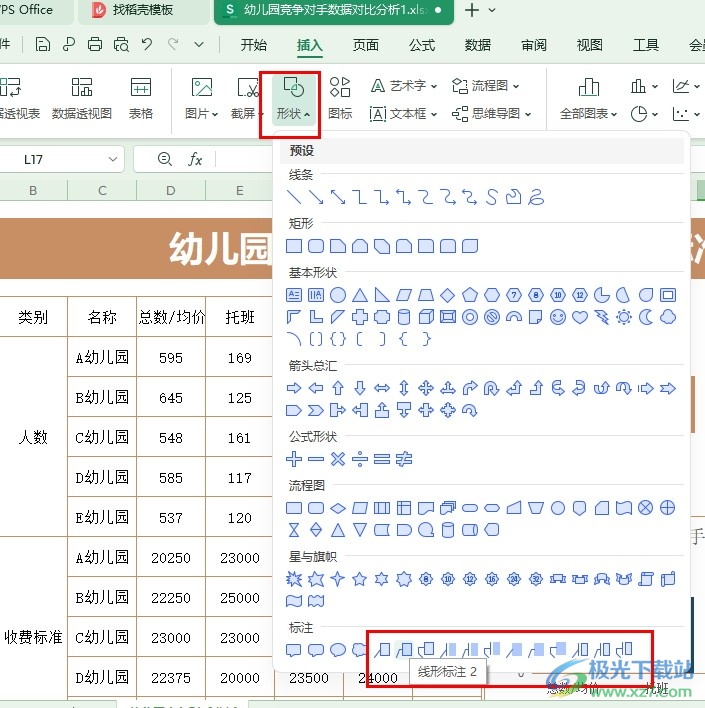
方法步驟
1、第一步,我們先點擊打開WPS軟件,然后在WPS頁面中雙擊打開一個表格文檔進行編輯

2、第二步,進入表格文檔的編輯頁面之后,我們在該頁面中找到并打開“插入”工具
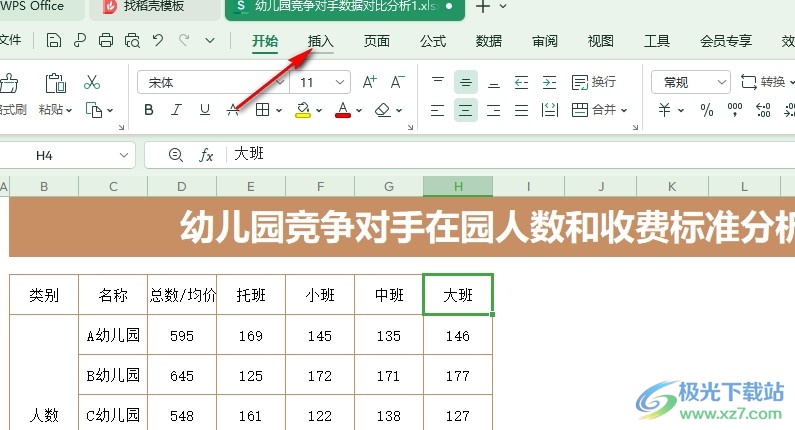
3、第三步,打開“插入”工具之后,我們在“插入”的子工具欄中打開“形狀”工具
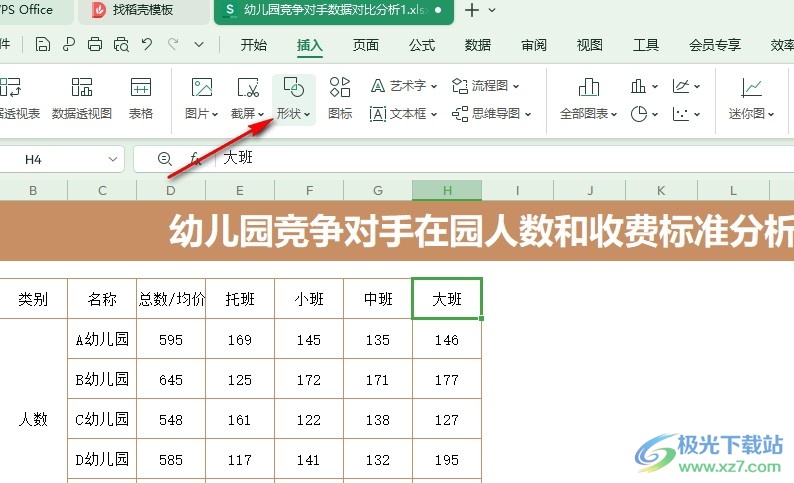
4、第四步,打開“形狀”工具之后,我們在下拉列表中找到自己需要的線型標注,直接點擊使用
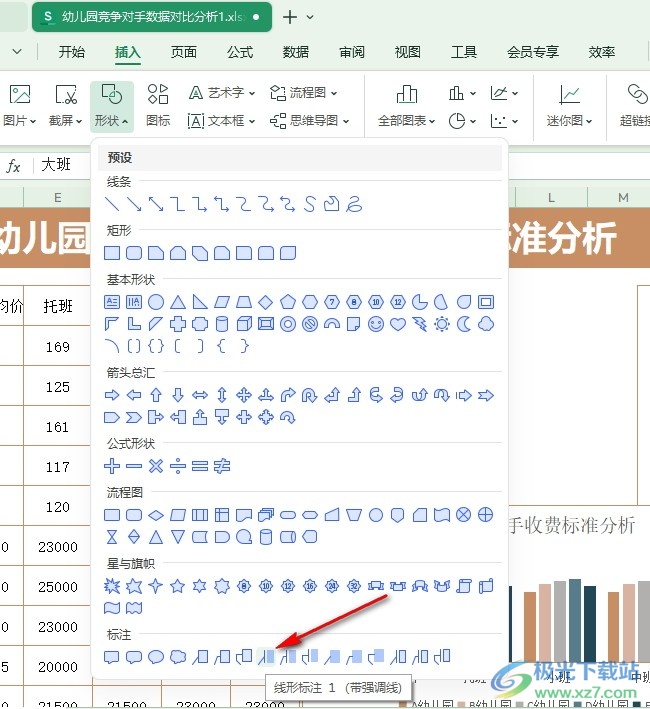
5、第五步,最后我們在表格文檔頁面中拖出該線性標注,將標注移到合適的位置,再在框內輸入標注內容即可
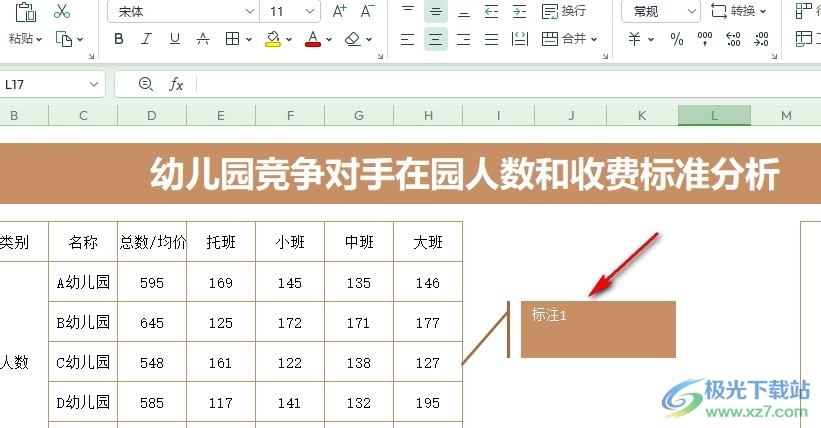
以上就是小編整理總結出的關于WPS Excel在表格中添加線型標注的方法,我們在WPS的表格文檔編輯頁面中打開插入工具,然后在其子工具欄中打開“形狀”工具,最后在下拉列表中點擊選擇一個線型標注,將其插入表格中即可,感興趣的小伙伴快去試試吧。

大小:240.07 MB版本:v12.1.0.18608環境:WinAll, WinXP, Win7, Win10
- 進入下載
相關推薦
相關下載
熱門閱覽
- 1百度網盤分享密碼暴力破解方法,怎么破解百度網盤加密鏈接
- 2keyshot6破解安裝步驟-keyshot6破解安裝教程
- 3apktool手機版使用教程-apktool使用方法
- 4mac版steam怎么設置中文 steam mac版設置中文教程
- 5抖音推薦怎么設置頁面?抖音推薦界面重新設置教程
- 6電腦怎么開啟VT 如何開啟VT的詳細教程!
- 7掌上英雄聯盟怎么注銷賬號?掌上英雄聯盟怎么退出登錄
- 8rar文件怎么打開?如何打開rar格式文件
- 9掌上wegame怎么查別人戰績?掌上wegame怎么看別人英雄聯盟戰績
- 10qq郵箱格式怎么寫?qq郵箱格式是什么樣的以及注冊英文郵箱的方法
- 11怎么安裝會聲會影x7?會聲會影x7安裝教程
- 12Word文檔中輕松實現兩行對齊?word文檔兩行文字怎么對齊?
網友評論